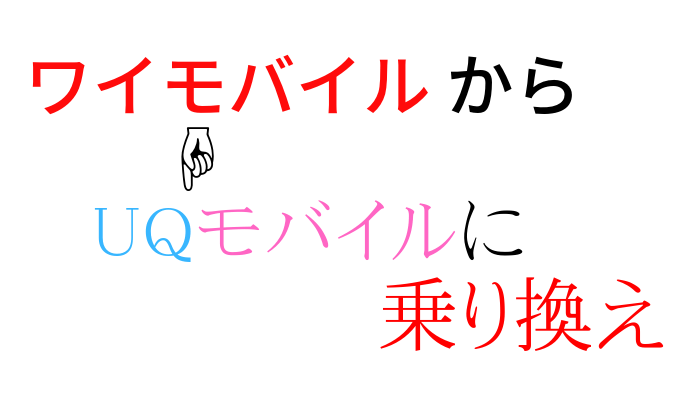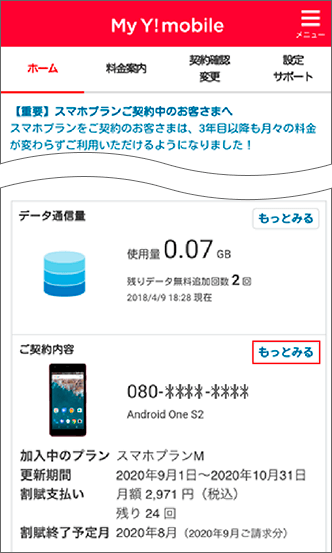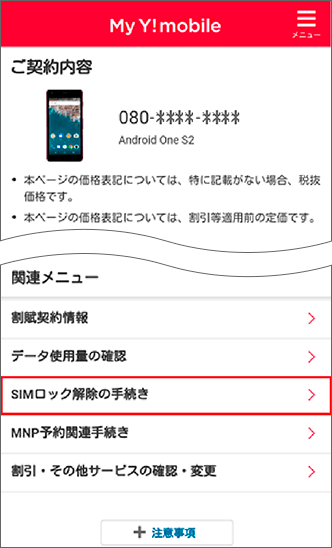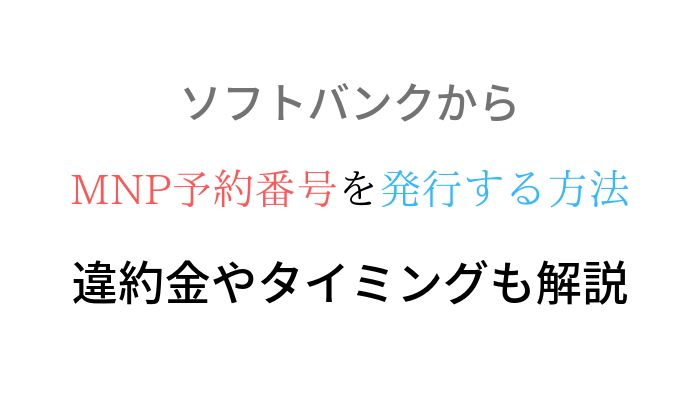- ワイモバイルからUQモバイルへ乗り換え(MNP)方法が知りたい
- ワイモバイルでSIMロック解除する手順が知りたい
- MNP予約番号を発行したい
- ワイモバイルからUQモバイルにするけどiPhoneは持ち込みで使える?
といった疑問を解決します。
持ち込みというのは、自分で用意した(今持っているスマホやUQモバイル以外で購入した)端末をUQモバイルで使うという意味です。
なので、SIMカードを契約してそのSIMカードを用意した端末(スマホ)に差し込んで使います。
まず、持ち込みでiPhoneがUQモバイルで使えるのかといった疑問ですが大体は対応しています。そして、Androidも対応しています。
UQモバイルに申し込む時に端末(スマホ)を購入する事もできますので新しい端末を購入するのもアリだと思います。(当記事で解説する乗り換える手順で、おすすめの端末を紹介しています。)
最近は、UQ(ユーキュー)モバイルの評判が良いので恐らくたくさんの人がYモバイルからUQモバイルに乗り換える方が多いと思います。
なので、今回はどうしたら乗り換える事が出来るのかを紹介していきます。
ですが、「面倒くさい」「難しい」というイメージもありますよね。
私自身も、携帯会社をオンライン(インターネット)で乗り換えるのって「難しい」「手間がかかりそう」と思っていました。
ですが、インターネットで乗り換えをするのは実際は難しいなんてことはなくむしろ「簡単」なんです。
皆さんには「難しい」「面倒くさい」というイメージだけで損をして欲しくないので、この記事でサポートさせて頂きます。
それでは、本題に入っていきます。
※ワイモバイルは「Y!mobile」や「Yモバイル」、UQモバイルは「UQmobile」や「ユーキューモバイル」など色々な表記の仕方がありますが、当記事では基本的に「ワイモバイル」と「UQモバイル」で統一します。
ワイモバイルからUQモバイルへ乗り換え(MNP)するのはお得なのか?
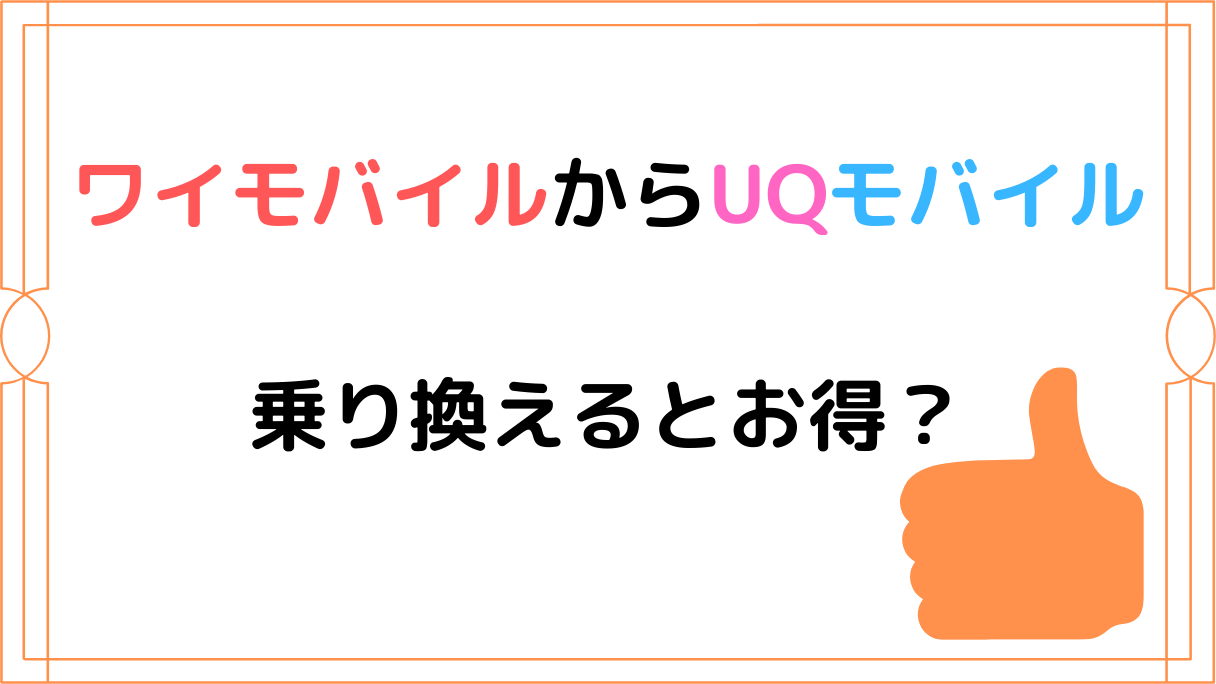
ワイモバイルからUQモバイルへ乗り換え(MNP)するのはお得なのか?という疑問があると思います。
※MNPというのは、乗り換えという意味です。
なので、今回はワイモバイルからUQモバイルへ乗り換えるとどんな良い事があるのかを紹介していきます。
先に紹介をすると
- UQモバイルの通信速度は格安SIMの中で一番速い
- ワイモバイルよりも料金プランが安い
- データ繰り越し機能がある
といった点があります。
それでは、それぞれ詳しく解説をしていきます。
UQモバイルは通信速度が格安SIMの中で一番速い

ワイモバイルは十分な速さの通信速度ですが、UQモバイルはワイモバイルと同等以上の通信速度です。
格安SIMという事で、通信速度の心配をしている方もいるかもしれませんがUQモバイルの通信速度が大手キャリア(ソフトバンク、ドコモ、au)並みの通信速度なので安心だと思います。
さらに、どの携帯会社にも契約しているデータ容量を使い切ったら【通信制限】というものがかかり通信速度が低速になります。
ワイモバイルの通信制限がかかった際の通信速度は、「送受信最大128kpbs」ですがUQモバイルは「送受信最大300kpbs」となっています。
ワイモバイルより、UQモバイルの方が2倍以上の通信速度です。
こういった事からワイモバイルよりもUQモバイルの方が通信速度に関しては勝っているという事が分かります。
ワイモバイルよりもUQモバイルの方が料金が安い
そんなワイモバイルとUQモバイルの新料金プランを比較してみます。
ワイモバイルとUQモバイルの料金比較表
| データ容量 | UQモバイルの料金(くりこしプラン) | ワイモバイルの料金(シンプルS/M/L) |
| 3GB | 1,480円(税込み1,628円) | 1,980円(税込み2,178円) |
| 15GB | 2,480円(税込み2,480円) | 2,980円(税込み3,278円) |
| 25GB | 3,480円(税込み3,480円) | 3,780円(税込み4,158円) |
こちらの料金比較表を見て頂くと分かりますが、UQモバイルよりもワイモバイルの方が料金が約500円高い事が分かります。
単純に、ワイモバイルからUQモバイルへ乗り換えると料金が約500円安くなるので節約になりますね。
余ったデータを翌月に繰り越す事が可能
UQモバイルには、データ繰り越し機能があります。(ワイモバイルにデータ繰り越し機能はありません)
データ繰り越し機能というのは、もし今月データが余ってしまったとしても、翌月に余ったデータを繰り越す事できる機能です。
例:データ容量3GBで契約している人が、3月は1GBしか使わなくて2GB余った場合、2GBが翌月に繰り越されるので4月は5GB利用することができる。
ワイモバイルは、データが余ってしまったらなくなってしまうので「もったいないなぁ」となりますがUQモバイルの場合はデータが余ったら翌月に繰り越されるので「もったいない」という事が減ります。
データ繰り越し機能も、UQモバイルに乗り換えるメリットの1つです。
UQモバイルに乗り換えるとキャッシュバックがある
UQモバイルには、ネットから申し込んだ人限定のキャッシュバックがあります。
乗り換えではない、新規契約の場合は「3,000円」のキャッシュバック。
そしてMNP(乗り換え)の方には「6,000円」のキャッシュバックを貰うことができます。
MNPというのは、乗り換えという意味です。
ワイモバイルからUQモバイルに乗り換える方は、「6,000円」のキャッシュバックを受け取ることができるので乗り換えるなら今がチャンスです。
/お得に乗り換え\
※キャッシュバックは、いつ終わるか分かりませんので乗り換えをする方はお早めに。
ワイモバイルから乗り換える前に確認しておきたい2つの事
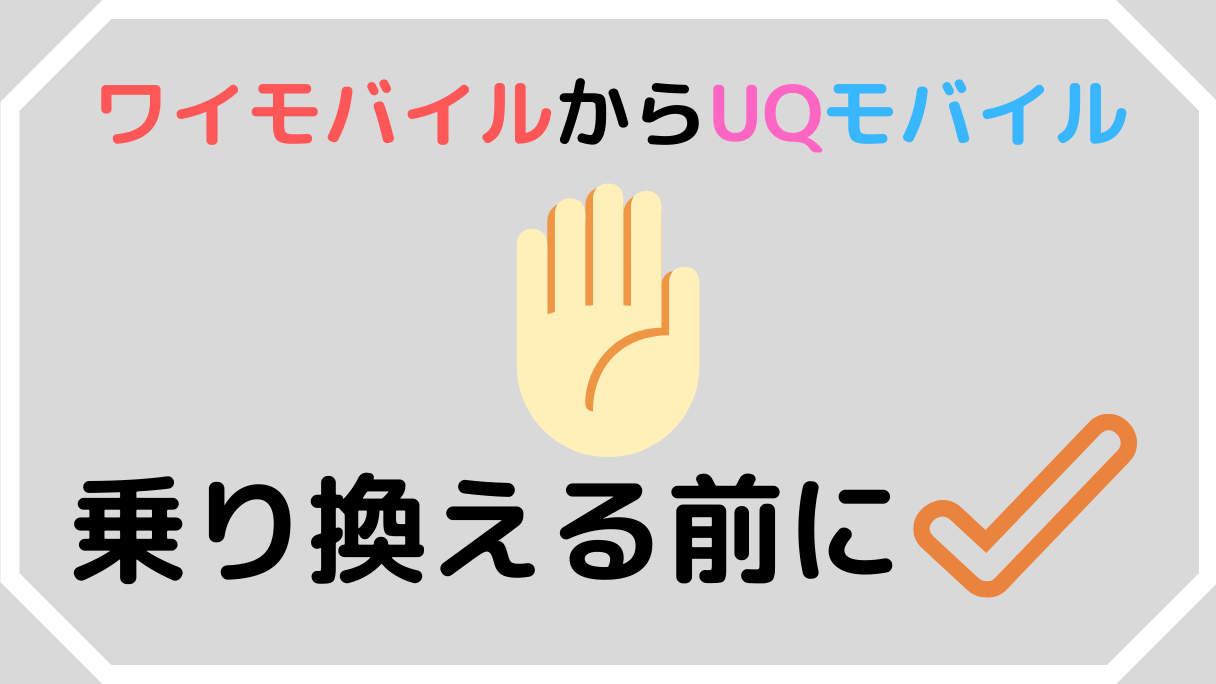
ワイモバイルからUQモバイルに乗り換えをする前に確認をしておきたい二つの事を紹介します。
確認しておきたい事は
- お手持ちのスマホは使えるのか
- お使いの端末はSIMロック解除がされているのか
この二つを確認していきます。
それでは、この2つについて詳しく解説していきます。
UQ(ユーキュー)モバイルで自分が持っているスマホは使えるのか?
皆さんが現在持っているスマホ、使っているスマホをそのままUQモバイルで使う事ができます。
現在持っているスマホをUQおば居るデ使えば、UQモバイルわざわざスマホを買う必要がないので端末代を浮かすことが出来ます。
ですが、UQモバイルで使えうスマホ、使えないスマホがありますので
- iPhone
- Android
この2つに分けてそれぞれ解説をしていきます。
UQモバイルで新しいスマホを購入する事を考えている方は、ワイモバイルからUQモバイルに乗り換える手順をご覧ください。
UQモバイルでiPhoneは使えるのか?
ワイモバイルで使っていたiPhoneはUQモバイルに乗り換えても使えるのか?っていう疑問があります。
UQモバイルでiPhoneは使えます!!
とiPhone6sから新型のiPhone11まで利用可能になっています。
しかし、購入したキャリアによって対応が変わりますのでご自身で【動作確認済み端末】確認するようにして下さい。
もし、iPhone 6s以前のiPhoneをご利用の方はこれを機会にUQモバイルで乗り換えと共にiPhoneを購入するのがおススメです。
UQモバイルでandroidは使えるのか?
androidユーザの方は、ここが気になると思います。
全部ではありませんが、ほとんどの人のandroidがuqモバイルで使用可能です。
機種名を挙げるとキリがないので、動作確認されている端末のメーカーを挙げます。
- 富士通
- CASIO
- ASUS
- FREETEL/MAYA SYSTEM
- HUAWEI
- HP
- HTC
- iidea
- KYOCERA
- LG Electronics
- Motolola
- NECプラットフォームズ
- OPPO
- PANTECH
- P-UP
- SAMUSUNG
- SHARP
- Sony Mobile Communications
- TCLコミュニケーション
- Trinity
- WIKO
- ZTE
結構ありますよね笑 初めて知ったというメーカーも合うと思います。これだけのメーカーがあったら結構なスマートフォンが対応していると思います。
動作確認されているスマホがこれだけありますが、実際は動作確認されていないスマホでも使える事ってあるんですよね。(私の経験談)
動作確認されていないスマホは、本当にSIMを入れてもモバイル通信ができるか分かりませんのでもしお手持ちのAndroidがUQモバイルに対応していなかった場合はUQモバイルで購入するのが無難です。(乗り換える手順の解説中におすすめのスマホを紹介しています。良かったら参考にして下さい。)
AndroidがUQモバイル対応しているかどうかはこちら↓から確認できます。
↑動作確認済み端末から持っているAndroidが対応しているのかをご確認ください。
お使いの端末はSIMロック解除されているか
※基本的に最近発売されてるスマホはAndroidでもiPhoneでもSIMロックがされていないのでSIMロック解除をする必要がありません。
2021年10月1日からSIMロックという制度がなくなりました。
ワイモバイルで購入したスマートフォンにはワイモバイルでしかつかないようになっているSIMロックというものがかかっています。
SIMロックがかかっているとそのままUQモバイルで使用することができませんので、ワイモバイルで購入した端末はSIMロックを解除をして、UQモバイルでスマートフォンを使えるようにしましょう。
SIMロック解除は、ワイモバイルのマイページから手続きを行うのですが、3分程度で完了するのでとても簡単です。
- HUAWEI P30 lite
- HUAWEI P20 lite
↑これらのスマートフォンは元々SIMフリー端末なのでSIMロック解除する必要がありません。
SIMロックがかかっていないスマートフォンはSIMフリースマホ(端末)と呼ばれています。
SIMロックを1回したことある端末やSIMフリー端末として購入した端末はSIMロック解除する必要がありませんので早速乗り換え手順をご覧ください。
SIMロック解除をすれば、ワイモバイル以外のSIMが使用できたりもし本体をスマホを売る事になったら高く売れますしメリットだらけで、デメリットはないです。
なのでSIMロック解除をすることをおすすめします。
【動作確認済み端末】にてSIMロック解除が必要かどうかを確認して下さい。
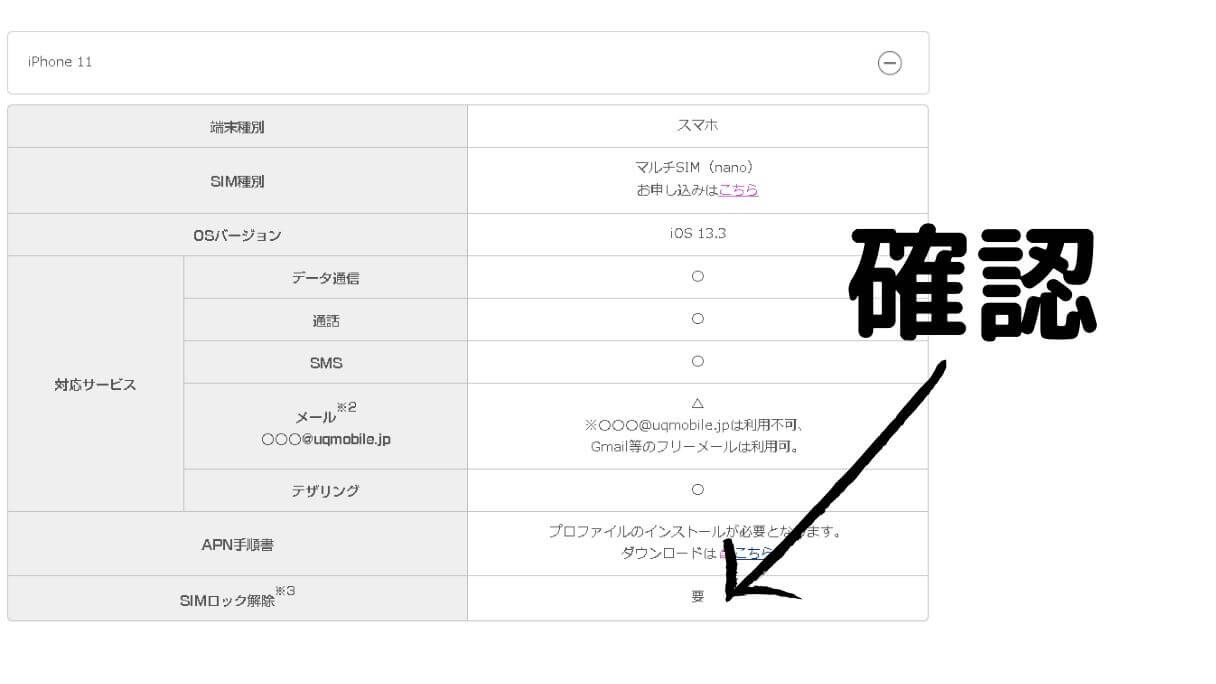
メニューの「製品」→「動作確認済み端末」から確認ができます。
【要】の場合は、SIMロックが解除が必要で、【不要】の場合はSIMロック解除をせずにそのままUQモバイルで使えます。
UQモバイルに乗り換えたいのにSIMロック解除をしたくないからって乗り換えを断念するのは、とても損ですので
皆さんには乗り換えをスムーズにしてもらうためにSIMロック解除の方法をこれから説明させて頂きます。
ワイモバイルの端末をマイページからSIMロック解除する方法

こちらのSIMロック解除する手順はSIMフリー、SIMロック解除済みの端末を利用する人やUQモバイルで新しく端末を購入する事を考えている方はここを読む必要がありません、
なので、
↑こちらの手順をご覧ください。
ワイモバイルの端末をUQモバイルでも利用する事を考えている方は、SIMロック解除をするようにして下さい。
ワイモバイルのSIMロック解除は
- IMEI番号を確認する
- マイページから手続き(ここでIMEI番号を入力)
といった手順ですが、合計で5分以下で終わると思います。(早い人は、2分もかからないです。)
まずは、IMEI番号の確認方法から。
IMEI(製造番号)を確認する
「IMEI」とは端末識別番号で、「国際移動体装置識別番号( International Mobile Equipment Identifier)」の頭文字を取っています。
電話番号や回線契約とは関係なく、端末が持つ固有の番号です。
お手続きの際に、必要となる場合があります。引用元:au
SIMロック解除手続きの時にこの番号を入力しなければなりませんので、確認する必要があります。
IMEI番号の確認方法を2つ紹介します。(電話アプリからの確認がとても簡単です。
電話アプリで確認
- 電話アプリを開きます
- *#06#とダイヤルします
- 15ケタのIMEI番号が表示されるのでメモして下さい
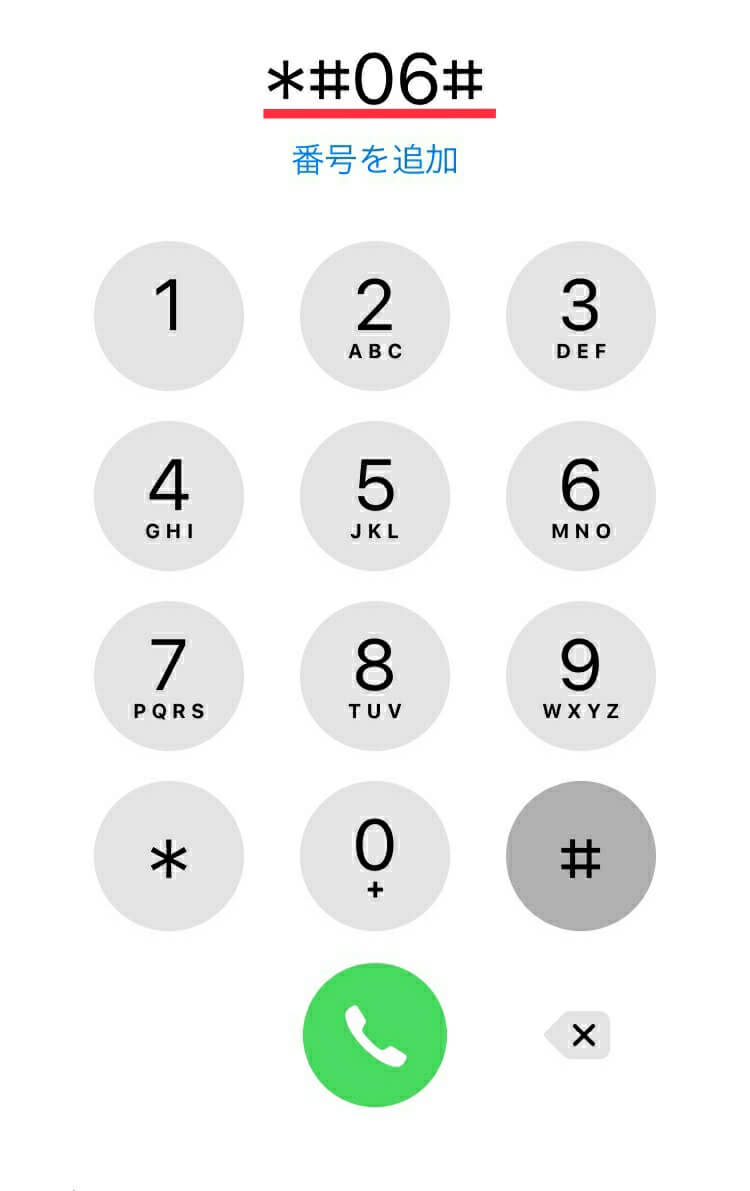
このように「*#06」入力すると、画面が切り替わりIMEI番号が表示されます。
忘れてしまったらもう1回「*#06」と入力すれば表示されます。
設定から確認
iPhoneは設定→一般→情報→IMEI番号
androidは設定→システム→端末情報→IMEI情報
↑androidの場合は、機種によって多少はちがいます。それっぽい表示をクリックして下さい。
マイページでSIMロック解除
IMEI番号は、手順4で入力しますので用意しておいてください。
1.My Y!mobileにログインします
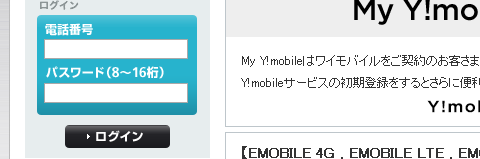
まずは、↑ワイモバイルのマイページにアクセスして下さい。
そして、電話番号とパスワードを入力したら「ログイン」ボタンを押して下さい。(ブラウザからじゃなくてスマホのアプリからでもOKです)
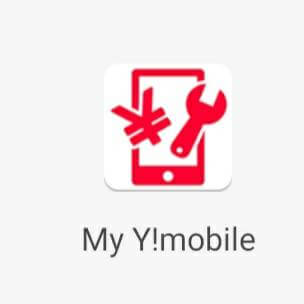
アプリのアイコン↑
4.IMEI番号(製造番号)入力
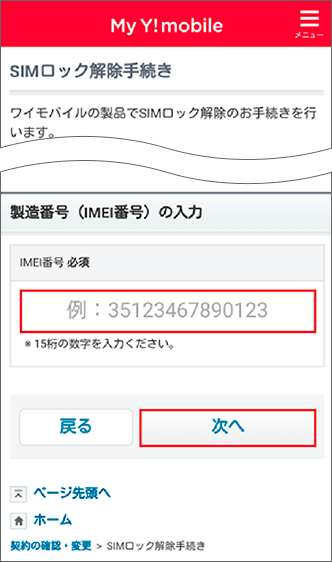 出典:ワイモバイル
出典:ワイモバイル
注意事項などが記載されているページが開かれますので、目を通しましょう。
先ほど、設定か電話で確認したIMEI番号を入力して「次へ」ボタンをタップして下さい。
5.機種名、IMEI番号の確認
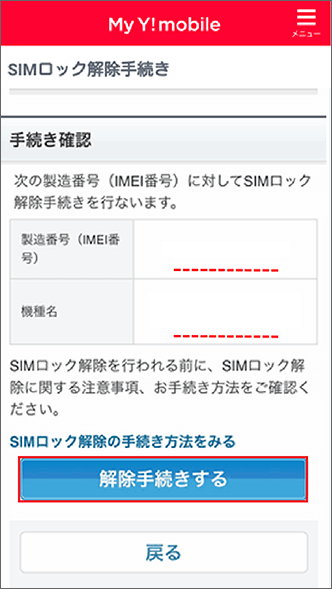 出典:ワイモバイル
出典:ワイモバイル
手続きの各2人で製造番号(IMEI番号)と機種名が表示されます。間違いがないかご確認ください。
確認できましたら「解除手続きをする」をクリックして下さい。
6.解除コードが発行されて手続き完了
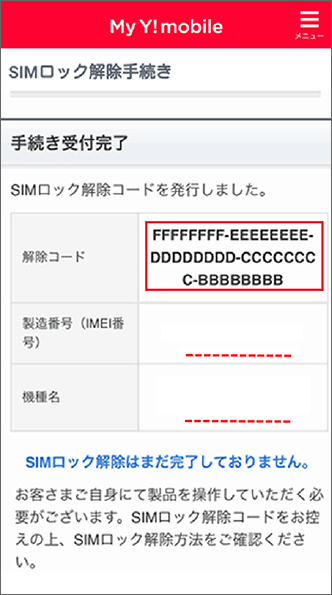 出典:ワイモバイル
出典:ワイモバイル
iPhoneは解除コードが必要ないので、表示されません。
手続き受付完了の画面に「解除コード」が表示されます。
この解除コードはUQモバイルのSIMをスマホに差し込んだときに入力するコードです。(SIMを入れ替えると解除コードを入力する画面が表示されます)
とても大切な番号なので、解除コードはメモしたり、スクリーンショットを撮っておいてください。
絶対になくさないように消さない ようにしましょう。
これにてSIMロック解除手続きは終了です。次は乗り換える手順の解説をします。
ワイモバイルからUQモバイルに乗り換える手順【2ステップ】
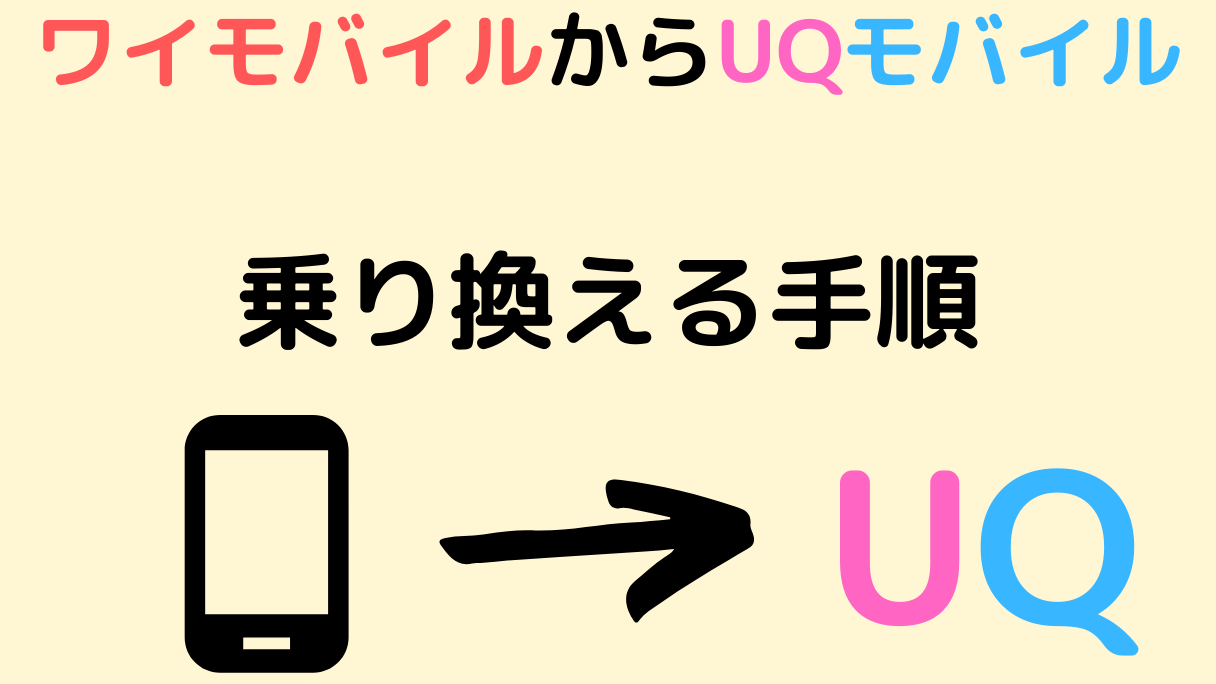
遂に、本題のワイモバイルからUQモバイルに乗り換える(MNPする)手順です。
まだ、スマホの対応を確認していない方は【動作確認済み端末】から確認をしましょう。
メニューの「動作確認済み端末」から確認できます。
確認したら乗り換えの手順に進みましょう。
手順としてはおおまかに2ステップで
- ワイモバイルからMNP予約番号発行
- UQモバイルに乗り換えの申し込み
という手順になります。難しいと感じるかもしれませんが、結構簡単ですし、これから説明する手順を見ながら乗り換えをすればとても簡単にできます。
(ちなみにMNPというのは、電話番号が変わらずに他社に乗り換える事のできるサービスです。そして、乗り換え=MNPという意味と捉えて貰って構いません。)
MNP(乗り換え)をするために、このMNP予約番号が必要なのでワイモバイルで発行をします。(MNP予約番号はUQモバイルへ申し込む時に使います)
繰り返しになりますが流れ的には、MNP予約番号をワイモバイルで発行してUQモバイルに乗り換えの申し込みをするという流れでやっていきます。
なので、まずは、MNP予約番号を入手しなければなりませんのでその方法から解説していきます。
※ネットから申し込んだ方限定のキャッシュバックです
YmobileでMNP予約番号発行する【手順1】
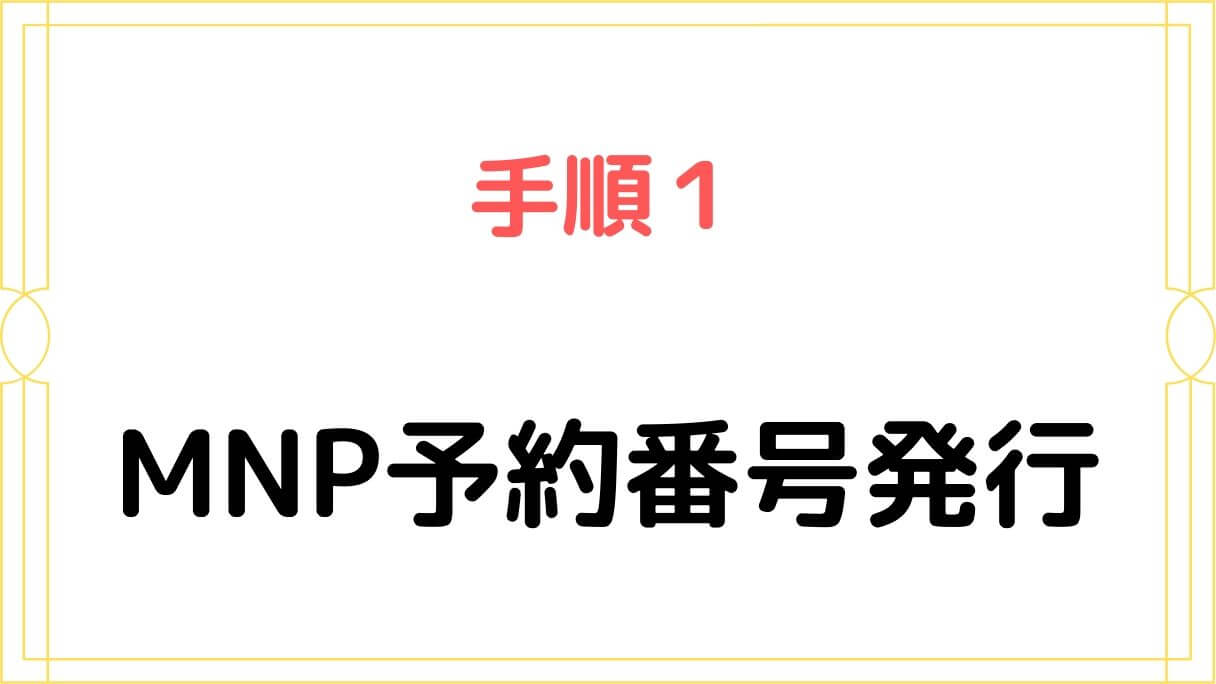
MNP予約番号は Ymobileで発行してもらいます。
既に、MNP予約番号を発行した方は
↑こちらをご覧ください
ワイモバイルからMNP予約番号を発行する手順は電話とワイモバイルショップに行って発行する方法があるのですが、ワイモバイルショップで発行する方法はショップに行く手間もかかりますし、先に客さんがいると待ち時間も発生しますので僕がおすすめしている電話からMNP予約番号を取得する手順を解説します。
電話で発行する
ワイモバイルと契約している電話からかける場合→ 151(通話料あり) か 116(無料)
その他の一般電話からは→ 0120-921–156(無料)
海外から電話する場合→ +81-44-382-0414(無料)
通話料がかからない無料の「116」にかけるのが良いと思います。
ですが、他の番号でも発行はできますのでお好きな番号にかけて下さい。
無料の116に電話をして発行する手順を紹介します。
- 電話をします
- 自動音声案内が始まりますので「~MNP~」と流れるので案内に従い番号を押して下さい。
- オペレータさんに繋がったら「MNP予約番号を発行して頂きたいです」と伝えて下さい。
- 本人確認、MNPの注意事項などの説明後に予約番号の発行が完了します。
ワイモバイル側としては、MNP(乗り換え)をして欲しくないので、勧誘だったりお得な情報を紹介される場合がありますが「結構です」と断ればしつこく引き留められる事はないです。
発行が完了しますとSMS(電話番号宛のメッセージ)に予約番号と有効期限が書かれたメッセージが届きますのでご確認ください。
有効期限は、15日間ありますがUQモバイルへ申し込みする際は、13日以上有効期限が残っていないと受け付けてもらえないです。(2日以内に申し込みをしなくてはならない)
なので、予約番号を発行したらすぐにUQモバイルに申し込むのがベストです。
/期間限定なのでお早めに\
UQモバイルへ乗り換えの申し込みをする【手順2】

今までは特に楽しいところはなかったですが、申し込みは色々と好きなプランとかを選んだりするので結構ワクワクするというか楽しいです。
乗り換えの申し込みに必要なものは
- 本人確認書類(運転免許証、マイナンバーカード、パスポートなど)
- MNP予約番号
- メールアドレス
これらが必要になります。
それでは、UQモバイルへの乗り換え(MNP)の申し込み手順を紹介します。
申し込み手順
- UQモバイル公式サイトにアクセスをする
- 下にスクロールしていき、端末やSIMを選択して下さい
- 契約方法は「乗り換え」を選択します
- プランは「スマホプラン」の「S」か「M」がおすすめです。
- お支払い方法を選択します
- オプションサービスは付けなくても良いかなという感じです
- 後は流れに沿って選択したり、MNP予約番号などの情報入力していけば申し込みが完了となります
こういった手順でプランを選択したりしていけば乗り換えの申し込みが完了します。
↑こちらから簡単に乗り換えの申し込みが出来ます。
手順を見ただけで、理解するのは難しいですが実際に申し込みをしていくと流れに沿っていくだけで申し込みが完了するので試してみて下さい。
UQモバイルに乗り換える手順をより詳しく知りたい方は
↑こちらを参考にして下さい。
UQモバイルで新しく端末を購入する事を考えている方は、乗り換えを申し込む際に「端末とSIMセット」を選択すればOKです。
UQモバイルでおすすめの端末は
- iPhoneが使いたいという人は【iPhone7】
- コスパ重視で選ぶ方は、【OPPO Reno3 A】
- 安さ重視で選ぶ方は、【AQUOS sense3 basic】
これらのスマホがおすすめです。どの端末にしようか迷っている方は参考にして下さい。
(申し込みが完了した数日後にSIMカードが届きます。SIMカードが届きましたら、スマホにSIMを挿し込んで設定をすればモバイル通信ができるようになります。)
乗り換えの申し込みお疲れさまでした!
/キャンペーンでお得に乗り換え\
ワイモバイルからUQモバイルへ乗り換えて料金を安くしましょう!

ワイモバイルからUQモバイルに乗り変えるには
- MNP予約番号
- SIMロック解除
など知らない単語が出てきて、「難しそう」というイメージが大きいと思いますが、いざやってみれば分かると思いますがとてもワイモバイルからUQモバイルに乗り換えるのは簡単です。
ショップにいって店員さんにいつもやってもらっている方もいると思いますがオンライン(インターネット)で申し込んだ方が早く終わり、移動という手間もかからないのでオンラインから申し込む事をおすすめします。(合計30分くらいで終わりました)
ワイモバイルからUQモバイルに乗り換える手順を簡単におさらいすると
- ワイモバイルからMNP予約番号を発行する
- UQモバイルに乗り換え(MNP)の申し込みをする
といった流れでした。
乗り換えをしたいのに、「難しそう」「手間がかかりそう」「面倒くさそう」というイメージで申し込みをしないのは非常にもったいないと思いますので試して見て下さい。
ワイモバイルからUQモバイルに乗り換えをして月額料金を安くして節約しましょう!